
时间:2021-06-18 23:00:16 来源:www.win10xitong.com 作者:win10
windows系统由于出色的稳定性,深受大家的喜爱,但是还是难免会到win10如何查看电脑配置显卡的问题,而且也绝对不是所有网友都知道该怎么解决win10如何查看电脑配置显卡的问题。我们现在就来看下怎么处理,直接采用这个流程:1.首先我们在桌面上,鼠标右键点击开始按钮,在弹出的菜单页面中,选择运行项。2.接着在打开的运行页面中,输入命令dxdiag并点击确认按钮就能得到很完美的解决了win10如何查看电脑配置显卡该怎么办我们下面一起来看看它的具体操作举措。
具体步骤如下:
1.首先,在桌面上,用鼠标右键单击开始按钮,在弹出的菜单页面中选择正在运行的项目。
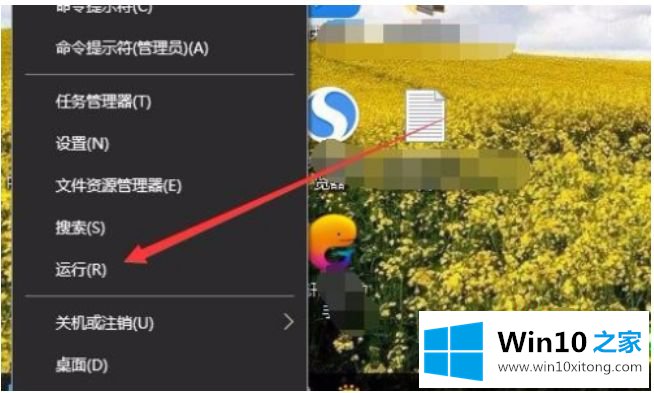
2.然后,在打开的运行页面中输入命令dxdiag,并单击确认按钮。
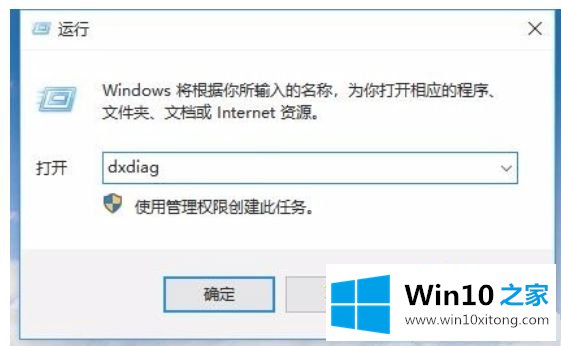
3.我们将进入Directx诊断工具页面,并单击显示选项。
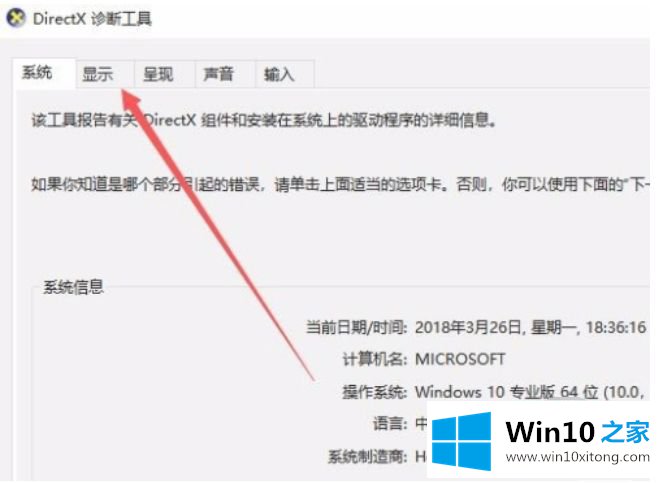
4.这时,我们可以看到计算机中的显卡型号和显示内存等一些信息。
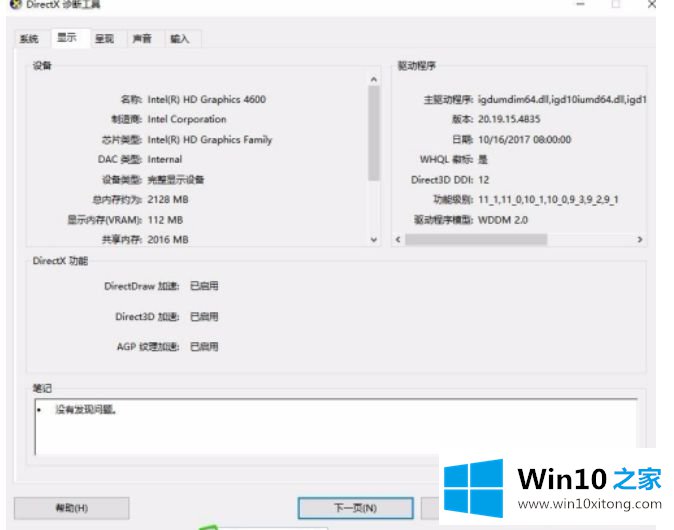
以上解释是win10如何查看配置计算机显卡的详细步骤。需要的用户可以按照以上步骤操作。
win10如何查看电脑配置显卡的具体操作举措就在上面已经全部告诉大家了,如果你还没有解决好,那么多用上面的方法尝试几次,问题一定可以解决的。